2023年02月28日
■達人シリーズよくあるお問い合わせ
Q.達人クラウドAP仮想化サーバーへログインしようとすると、「ユーザー名かパスワードが間違っています」と出てログインできません。どうしたら良いですか?
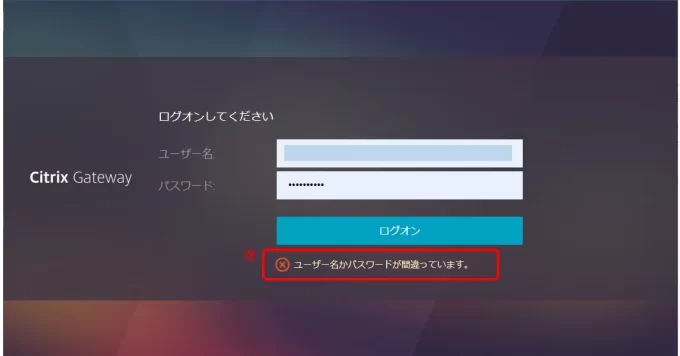

①パスワードを5回間違えると、ロックがかかりログインができなくなります。
この場合、30分程度で解除されますので、時間が経ってから正しいパスワードで再度ログインをお試しください。
②パスワードの有効期限が切れたため、パスワードの変更後にログインできなくなった。
この場合、クラウドAP仮想化サーバーへログイン可能なPCで パスワードの再設定を行います。下記の手順をご確認ください。
![]()
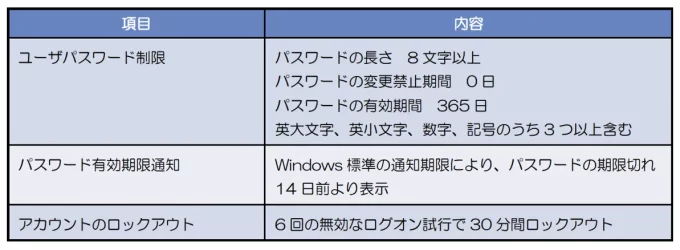
※詳しくは「クラウドAP仮想化サーバー 運用ガイド」P.55 をご確認ください。
クラウドAP仮想化サーバー ログインパスワード再設定方法
※「管理用デスクトップ接続」画面にログインするため、管理用のIDとパスワードが必要です。クラウドAP仮想化サーバーのライセンス証書をご確認ください。
1.[アプリ]タブ(①)にある、【管理用】デスクトップ接続(②) を開きます。
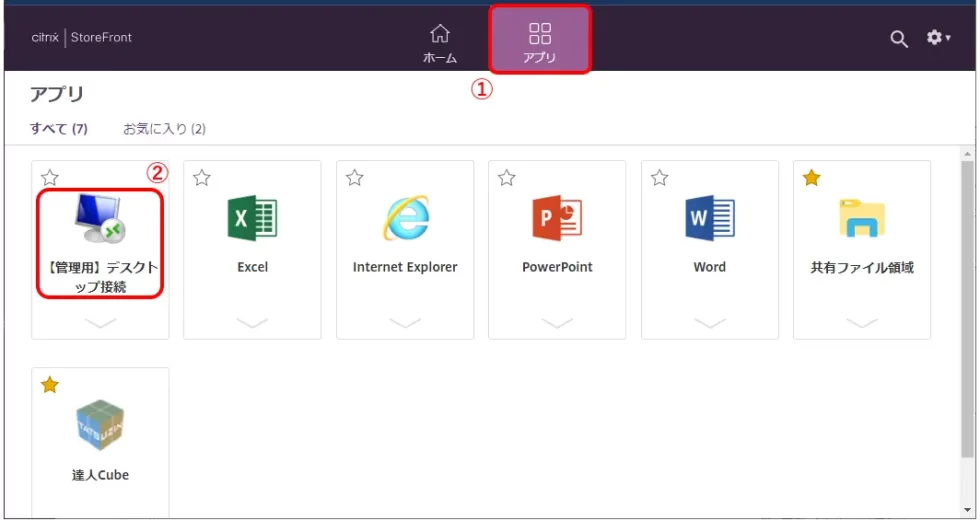
2.証明書の確認画面が出ましたら[OK]をクリックします。
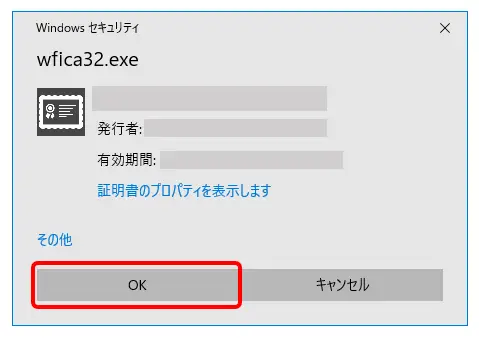
3.[接続]をクリックします。
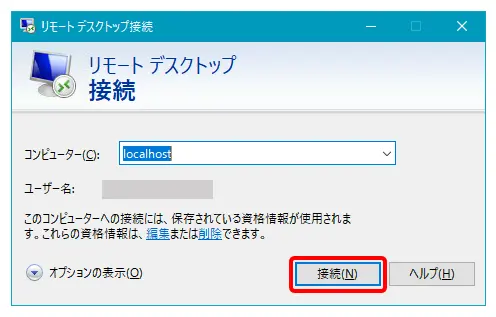
4.管理用パスワードを入力し、[OK]をクリックします。
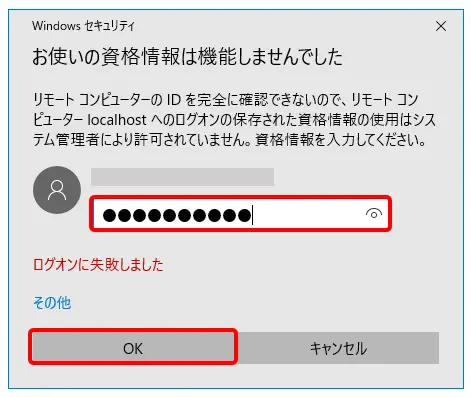
※以下のメッセージが表示され今後表示したくない場合は、「このコンピュータへの接続について今後確認しない」にチェックを入れ、[はい]をクリックします。
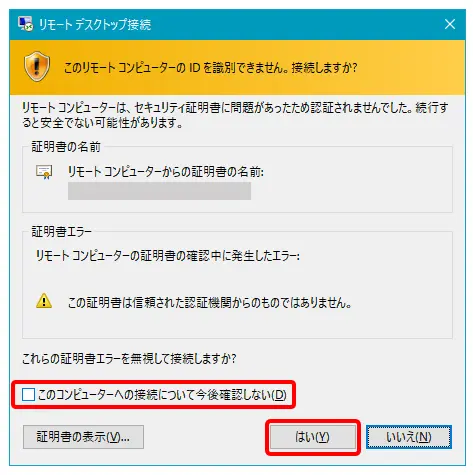
5.管理用デスクトップ画面が開きましたら、画面左下のWindowsのマークをクリックします(①)。
[クラウドAP仮想化サーバー]フォルダをクリックし(②)、[ユーザパスワード変更]をクリックします(③)。
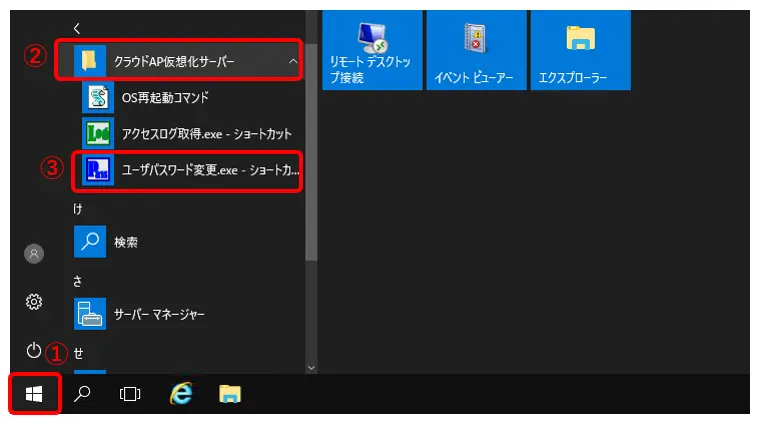
6.[ユーザパスワード変更]画面が出ましたら、管理用IDとパスワードを入力し、[OK]をクリックします。
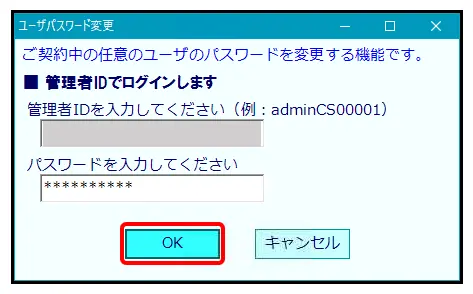
7.パスワードを再設定するユーザ名、新しいパスワードを入力し、[OK]をクリックします。
※パスワード条件は、8文字以上、英大文字・英小文字・数字・記号のうち3つ以上の組み合わせ です。
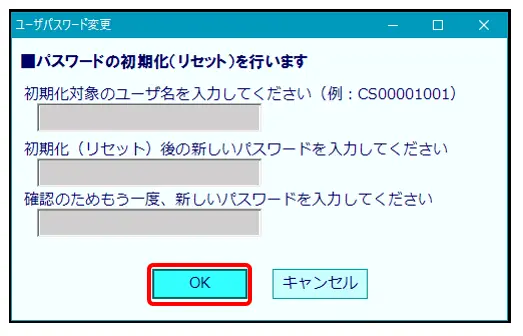
8.「パスワードの初期化が完了しました」と表示されましたら、変更は完了です。[OK]をクリックします。
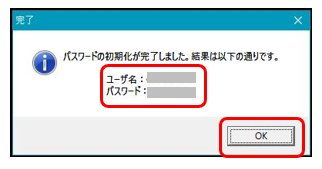
以上で操作は完了です。新しいパスワードでログインをご確認ください。




